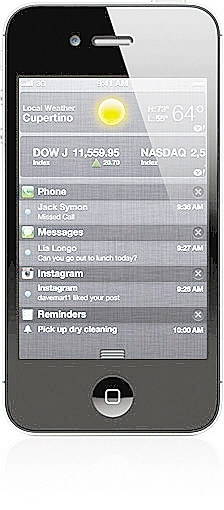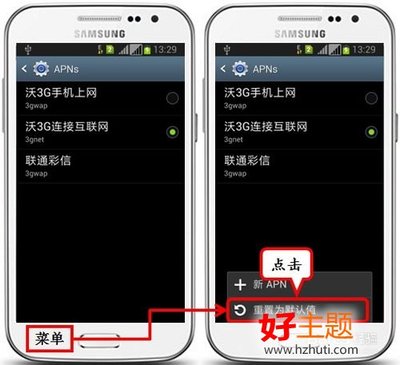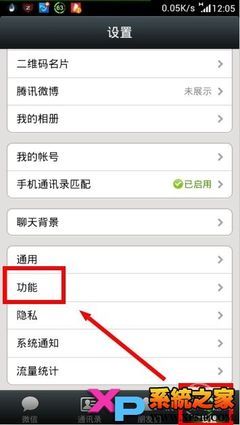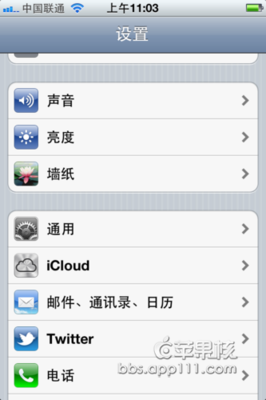iphone的彩信接收如何设置?移动旗下的几款手机卡在接收短信上都需要设置一下,当然iphone也不例外,这里我就用4s为例在7.0之前的ios系统里给大家演示一下。
苹果手机彩信设置方法――操作步骤苹果手机彩信设置方法 1、
首先打开手机的设置,在社会自界面找到通用。
苹果手机彩信设置方法 2、
在通用的界面里找到网络。
苹果手机彩信设置方法 3、
到了网络设置的界面后,先打开上面的“蜂窝数据”,然后再进入下面的“蜂窝数据网络”。
苹果手机彩信设置方法 4、
在上面的蜂窝数据栏目里的APN填入cmnet,如图。
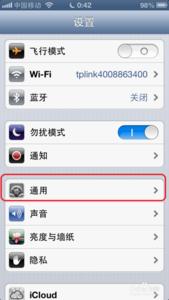
苹果手机彩信设置方法_苹果彩信设置
苹果手机彩信设置方法 5、
下拉页面,在彩信栏目里,按照下图填入相应数据,其中最大彩信大小根据自己的情况填写。
苹果手机彩信设置方法 6、
设置完成后回到刚才的设置栏目,找到信息,如图。
苹果手机彩信设置方法 7、
在信息栏目里,把接收彩信栏目打开就可以了,最后重启下手机,就能接收短信了。
苹果手机彩信设置方法_苹果彩信设置
 爱华网
爱华网